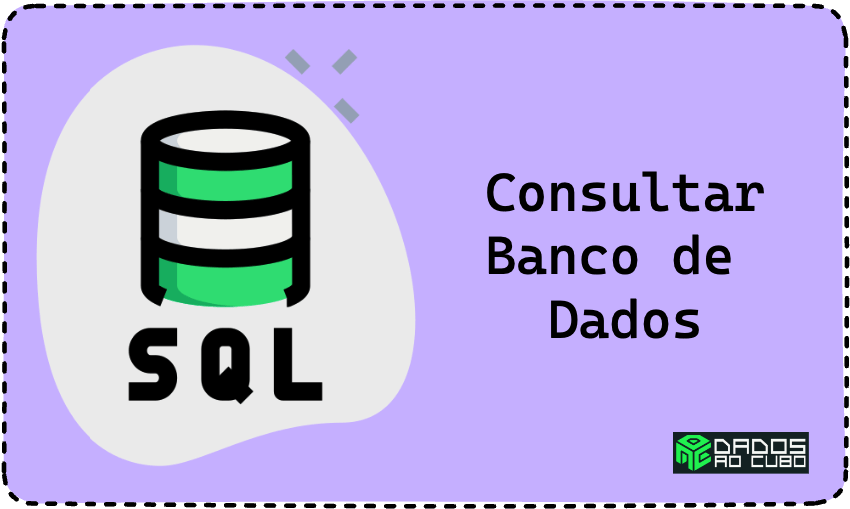Fala galera do mundo dos dados, hoje você vai aprender a consultar banco de dados com SQL. Agora vamos brincar com os dados importados do LinkedIn aqui você vai aprender a fazer consultas SQL utilizando as funções Select, where, Group by, Order by e mais algumas coisas bem interessantes. É aqui que avançamos para as consultas que são utilizadas diariamente nas empresas que utilizam os dados para tomar as suas decisões. Dessa forma, como a base sólida da teoria e sabendo as funções básicas podemos avançar e conhecer algumas outras funções SQL.
Precisamos de todas as etapas anteriores da série SQL na prática para avançar aqui nas consultas SQL. Mas a Base de Dados do LinkedIn e como Importar CSV no PostgreSQL com o DBeaver são essenciais porque sem dados não há consultas. Agora que já sabemos de onde vêm os dados e com eles no banco de dados vamos a prática com o Dados ao Cubo.
Visualizar Dados com SQL
Navegando no DBeaver, aqui podemos visualizar a estrutura do banco de dados ponto para começar tem uma base de dados de nome linkedIn que será a nossa fonte para as consultas SQL.
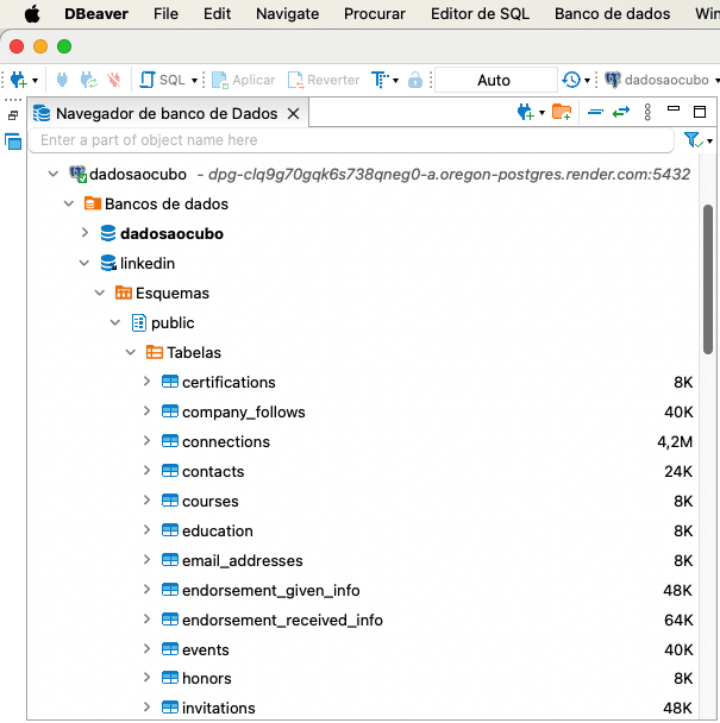
Acessando as tabelas da base linkedIn, podemos encontrar a tabela connections que contém as informações suas conexões do LinkedIn. Sendo assim, podemos ver as colunas disponíveis quase formações básicas das suas conexões aqui vamos usar apenas algumas por questões de privacidade de dados e LGPD.
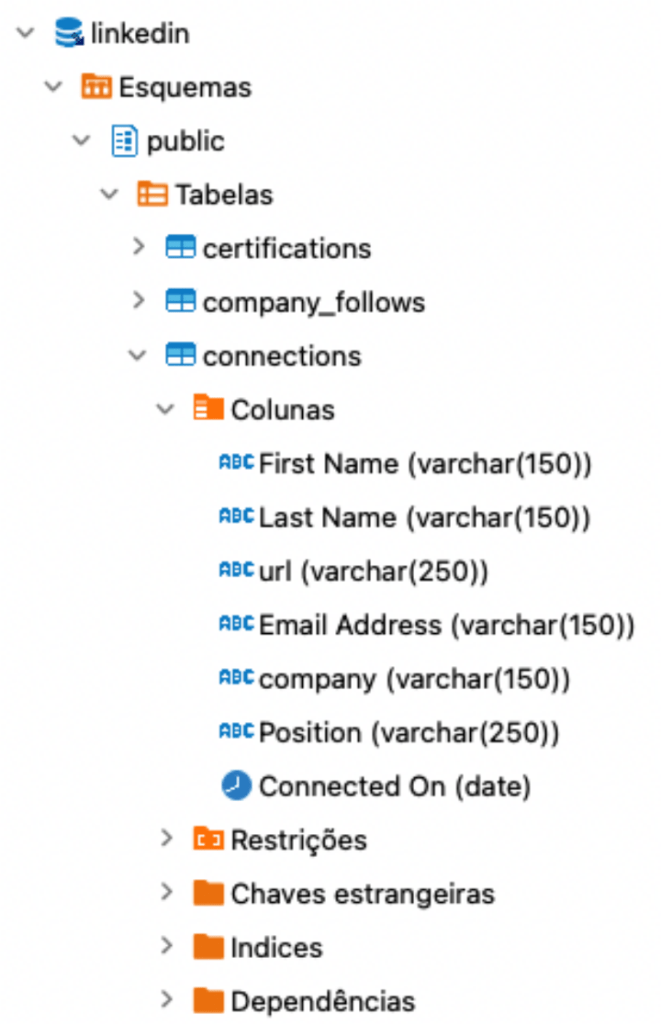
Na imagem abaixo temos uma prévia dos dados para saber o que vamos encontrar.
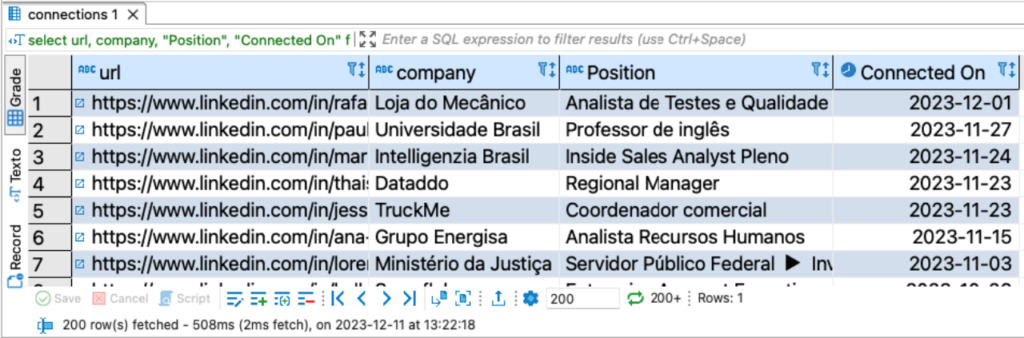
Então, vamos à função mais básica de consulta SQL.
Função Select SQL
O comando SELECT é como a lista. Você diz ao banco de dados o que deseja ver. Na consulta abaixo iremos dizer ao banco de dados quais colunas queremos ver e de qual tabela.
SELECT company, "Position", "Connected On" FROM connections
E assim, temos o retorno da consulta SQL na imagem abaixo.
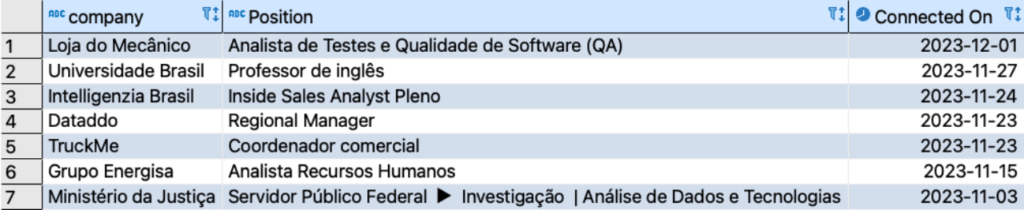
Podemos também filtrar os nossos dados.
Função Where SQL
O comando WHERE é como dizer ao vendedor para mostrar apenas itens de uma determinada categoria. Você filtra os resultados conforme a necessidade. Na consulta SQL abaixo, usaremos como exemplo um filtro de empresa, especificando apenas uma empresa para ver as minhas conexões.
SELECT url, company, "Position", "Connected On" FROM connections WHERE company = 'Grupo Boticário'
Dessa forma, será apresentado na imagem abaixo somente as conexões da empresa Grupo Boticário.
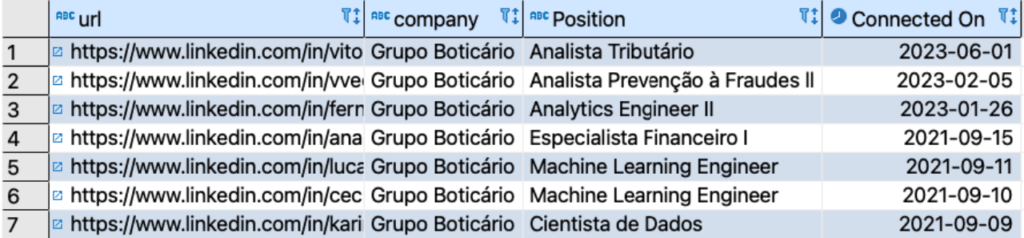
Ao invés de ver os dados de forma analítica, podemos fazer agregações com SQL.
Funções de Agregação SQL
Quando você quer saber quantos itens há em uma categoria, você conta, certo? COUNT faz isso no SQL. Aqui neste exemplo, faremos a contagem geral da quantidade de conexões no meu LinkedIn.
SELECT COUNT(*) FROM connections
E então, na imagem abaixo o resultado da contagem de conexões do LinkedIn.
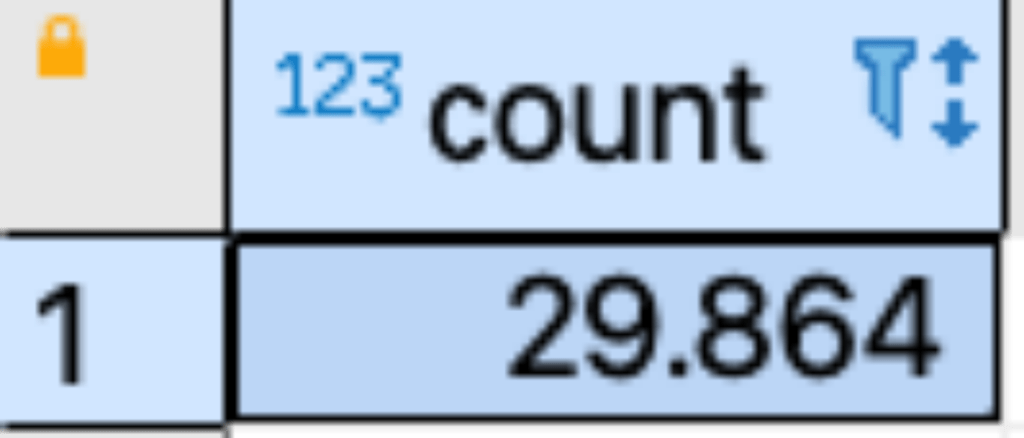
Podemos ainda, fazer essa contagem utilizando um agrupamento.
Função Group By SQL
Agora, imagine organizar seus produtos por cor ou marca. GROUP BY faz isso, agrupando itens semelhantes. Aqui no nosso exemplo faremos o agrupamento por empresa e teremos a quantidade de conexões por empresa.
SELECT COUNT(*) FROM connections GROUP BY company
E assim, temos o resultado da contagem por empresa. Mas onde está a empresa?
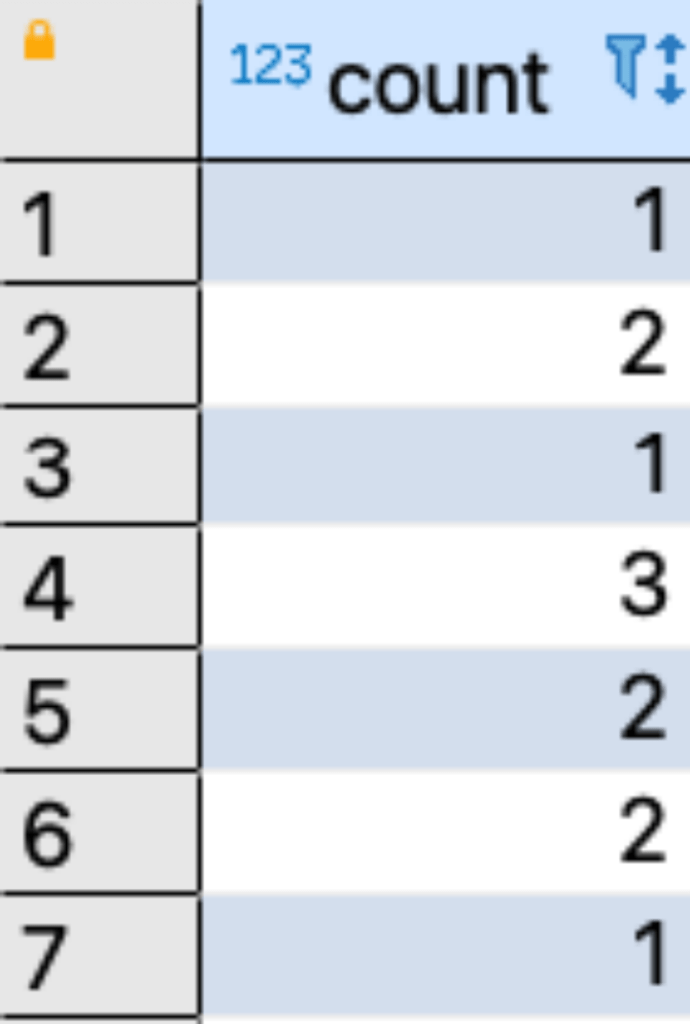
Precisamos especificar a coluna da agregação no select também para ser exibida na consulta.
SELECT company, COUNT(*) FROM connections GROUP BY company
E então temos a nossa Contagem de conexões do LinkedIn por empresa.
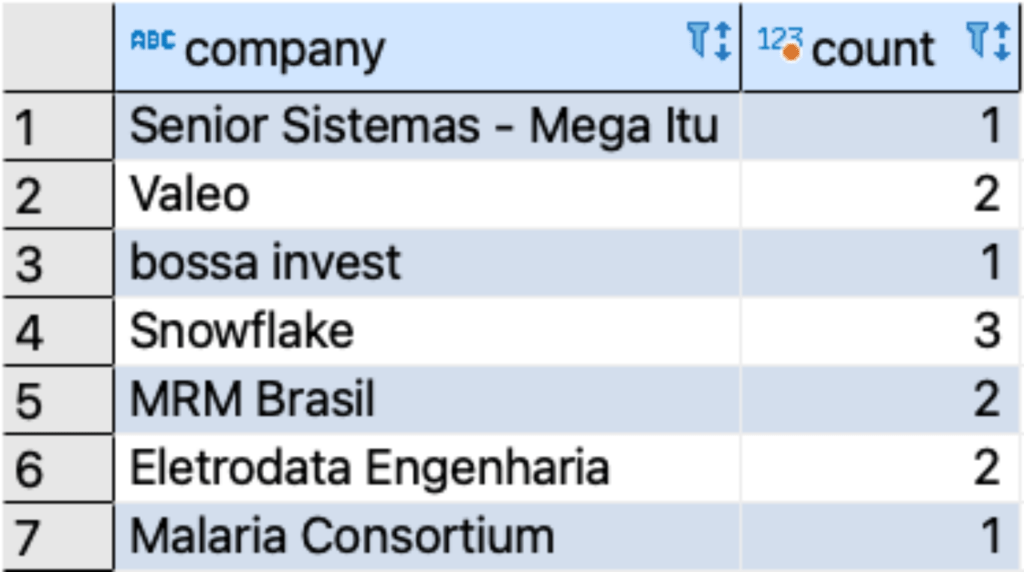
Para melhorar esse agrupamento podemos ordenar a contagem ou pelo nome da empresa ou pela quantidade, seja de forma crescente ou decrescente.
Função Order By SQL
Finalmente, ORDER BY organiza sua lista de compras. Você pode ordenar por preço, por exemplo. Para o exemplo do agrupamento das conexões por empresa, faremos a ordenação decrescente pela quantidade de conexões.
SELECT company, COUNT(*) FROM connections GROUP BY company ORDER BY COUNT(*) DESC
Dessa forma, podemos visualizar as empresas que mais temos conexões no Linkedin.
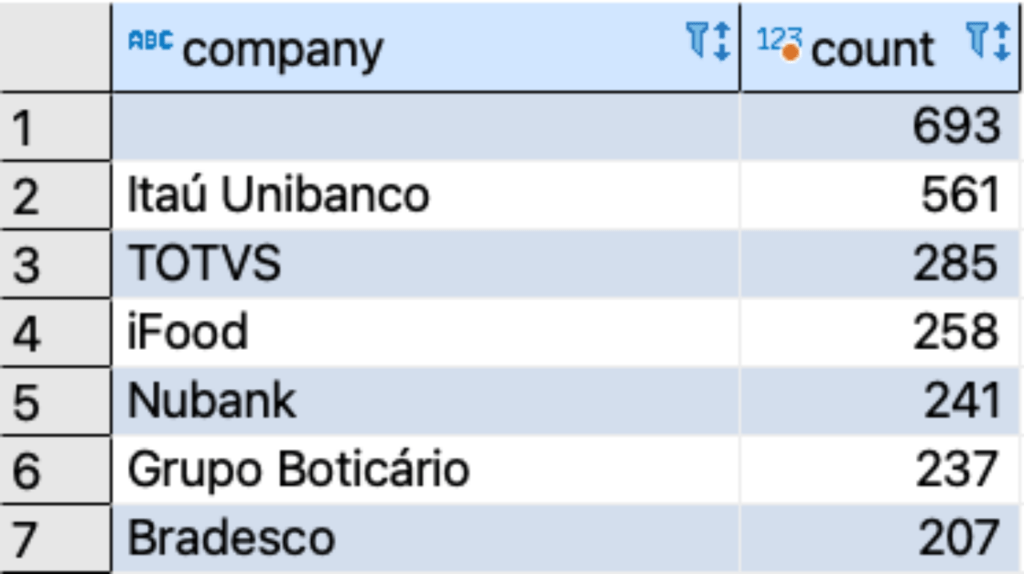
Ainda conseguimos guardar essas consultas em uma visão dentro do banco de dados.
Criar Visões com SQL
Pense em uma “View” como uma estante especial na biblioteca, contendo apenas os livros que você escolheu. É uma maneira de criar uma visão personalizada dos seus dados. Dessa forma, vamos pegar a nossa última consulta e vamos criar a visão vw_count_connections.
CREATE view vw_count_connections AS (
SELECT
company,
COUNT(*)
FROM connections
GROUP BY company
ORDER BY COUNT(*) DESC
)Esta VIEW, ficar armazenada no banco de dados para futuras consultas de forma bem simples como pode ver na imagem abaixo.
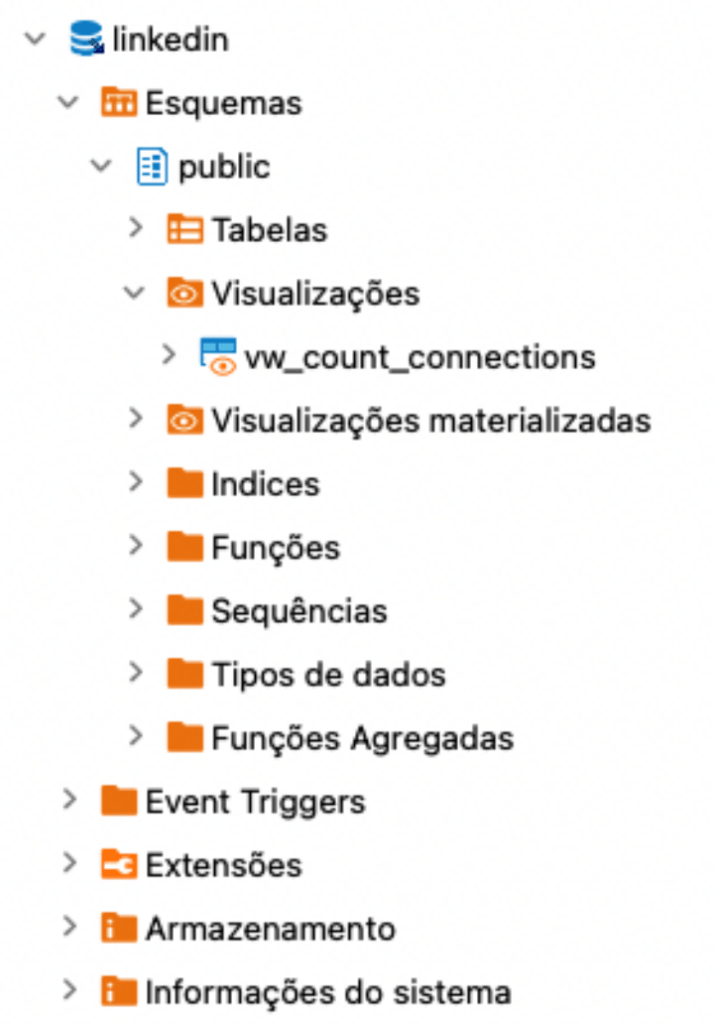
Para isso, usamos apenas o SELECT * FROM com o nome da visão e então temos o resultado do agrupamento da quantidade de conexões por empresas de forma ordenada.
SELECT * FROM vw_count_connections
Confere o resultado na imagem abaixo da consulta da view.

Esses comandos SQL são como ferramentas em seu kit de banco de dados. Com eles, você pode escolher, filtrar, contar, agrupar e organizar seus dados, tornando a experiência de leitura dos dados muito mais eficiente!
Consultar Banco de Dados com SQL ao Cubo
E então chegamos ao fim! Aprendemos a consultar banco de dados com SQL, com este passo a passo bem detalhado. Assim podemos avançar na série SQL na prática! Na sequência você vai aprender mais sobre as consultas de banco de dados com SQL. Um abraço e até a próxima, não esquece de compartilhar o conteúdo para aquele amigo que quer aprender a linguagem SQL na prática.
Conteúdos ao Cubo
Então, se você curtiu o conteúdo, aqui no Dados ao Cubo tem muito mais. Então, deixo algumas sugestões de conteúdos que você pode encontrar. Sempre falando sobre o mundo dos dados!
- Bibliotecas Para Visualização de Dados em Python
- Visualização de Dados com Matplotlib Python
- Visualização de Dados com Seaborn Python
- Visualização de Dados com Plotly Python
- Visualização de Dados com Bokeh Python
- Visualização de Dados com Altair Python
- Visualizar Dados do Snowflake no Metabase
- Visualizar Dados do PostgreSQL no Metabase
Para finalizar, se torne também Parceiro de Publicação Dados ao Cubo. Escreva o próximo artigo e compartilhe conhecimento para toda a comunidade de dados.

Apaixonado por dados e tecnologia ❤️ , criando soluções com dados 📊 📈 , desde 2015, sempre buscando tornar os processos orientados! Com formação em Engenharia da Computação 💾 , MBA Gestão da Informação e Business Intelligence e Especialização em Data Science.
Também atuo como professor na área de dados. Nas horas vagas crio modelos de Machine Learning 🤖 com Python em desafios do Kaggle e escrevo no Dados ao Cubo sobre o mundo dos dados 🎲 !
Compartilhando conhecimentos sempre 🚀